A8.netのセルフバック前にすべきCookie設定【Safari・Chrome】

A8.netのセルフバックをムスメ(大学生)に勧めたワタシ。
セルフバックやるときは、報酬を確実にするためにCookie(クッキー)の設定を確認しておくといいよ♪
って、【Microsoft Edge(マイクロソフトエッジ)】で説明したところ…
え?
パソコンより、iPhone(アイフォン)使うことが多いよ。
あ、そっか…ちなみにブラウザはなぁに?
Safari(サファリ)だよ。
あちゃ~
ワタシと、デバイスもブラウザも違うのね(ワタシはパソコンでエッジ)
なので今回は、スマホ(iPhoneとAndroid)で説明するね。
ブラウザは【Safari(サファリ)】と【Google Chrome(グーグルクローム)】だよ。
※『Cookieって何?ムズカシソウ!』とピリピリしなくても、ふつうは最初から有効化されてるので大丈夫。セルフバックには、Cookieというシステムが使われてるってことは、知っておこう。
では、アナタの使ってるiPhoneから説明するね!
\アフィリエイト満足度第1位!/

iPhoneの場合
【Safari】のCookie有効化
実はワタシ、iPhone持ってないのよ…
オッケー!
ワタシのiPhone画面(iphone11)を見せてあげるわ♫
あ、ありがと(高くつきそう…)
①まずは、ホーム画面の『設定』をタップ。
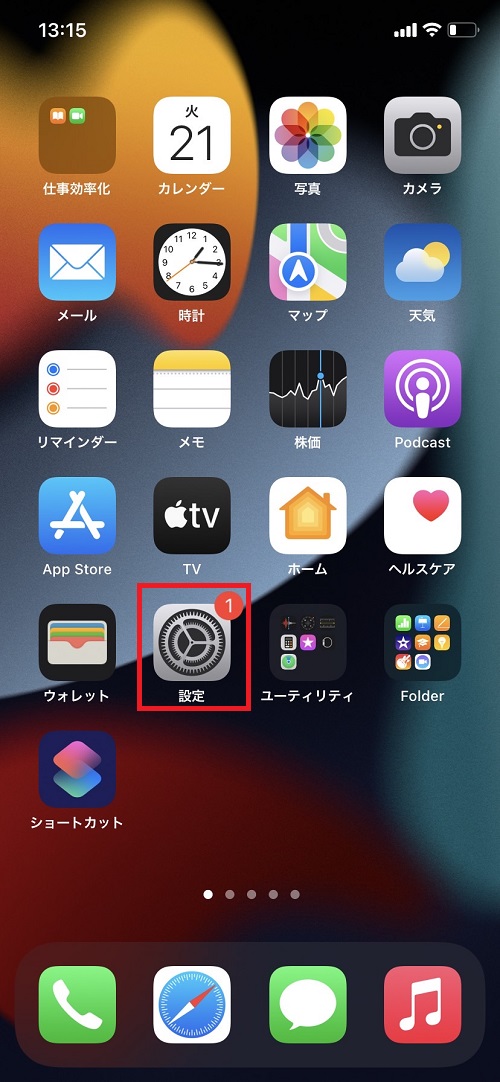
②次に『Safari』をタップ。
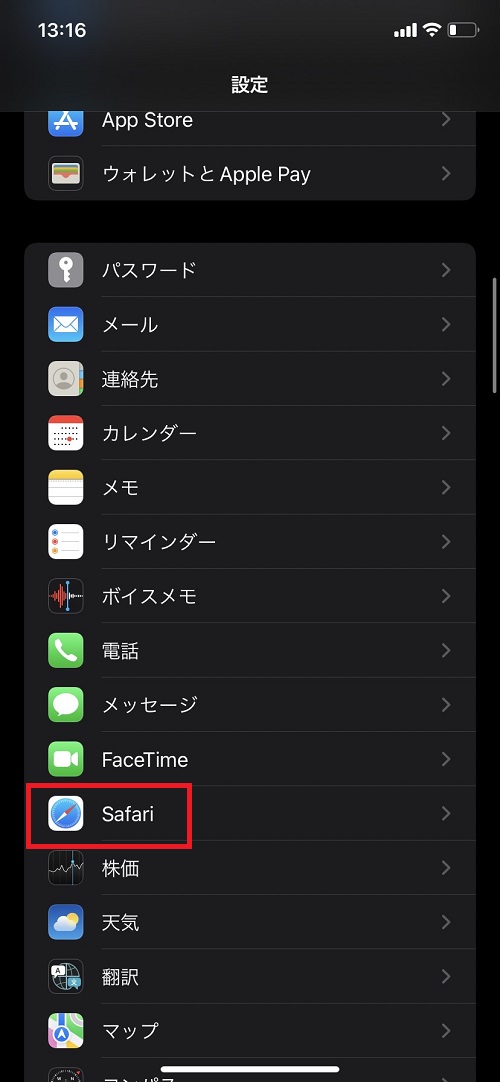
③『サイト越えトラッキングを防ぐ』と『すべてのCookieをブロック』をオフ。
もしスイッチが緑色ならオンなので、タップしてオフにするよ。
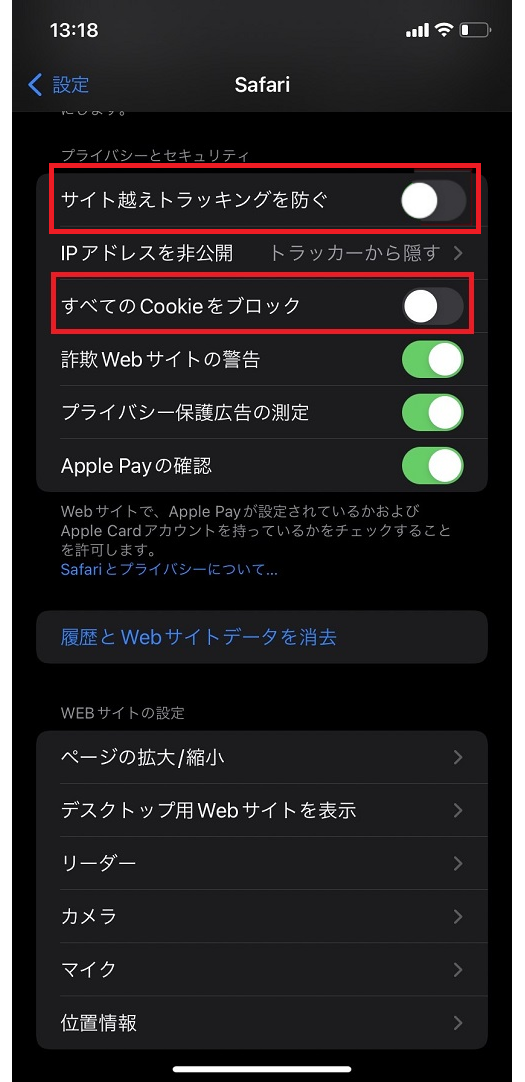
アナタは、iPhone11でiOS13だね。
iOS11以降の場合は、このやり方だよ。
※iOS10以前の場合は、①と②は同じ。→③『Cookieをブロック』を選択→『常に許可』または『しない』を選択してね。
次は削除方法だよ!
Cookieを削除すると、ログアウトしちゃうから、再ログインしないといけないんだったよね…
そうね。
でも、Cookieの削除をすることで、報酬がより確実になるよ。
それなら、やるわ。
やり方おしえて!
【Safari】のCookie削除
①ホーム画面から『設定』をタップ。
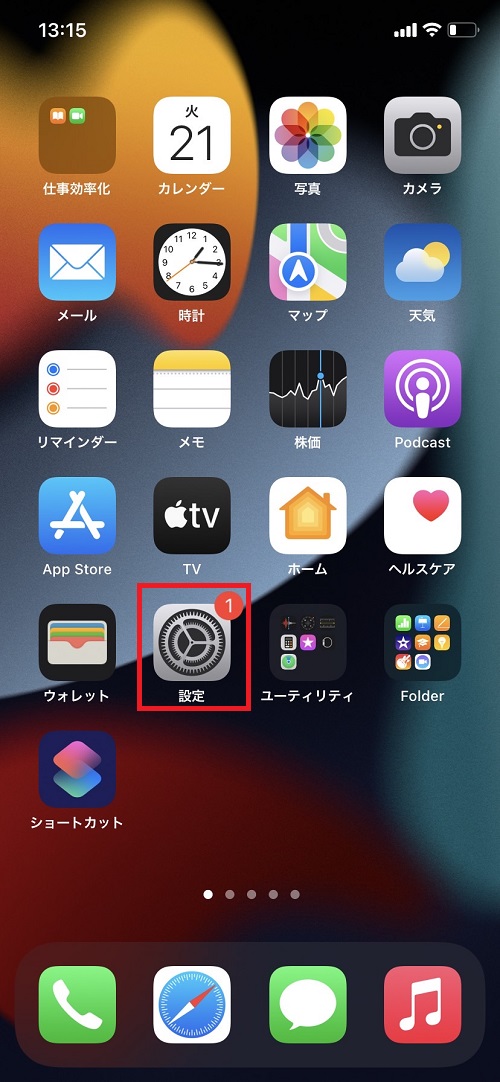
②『Safari』をタップ。
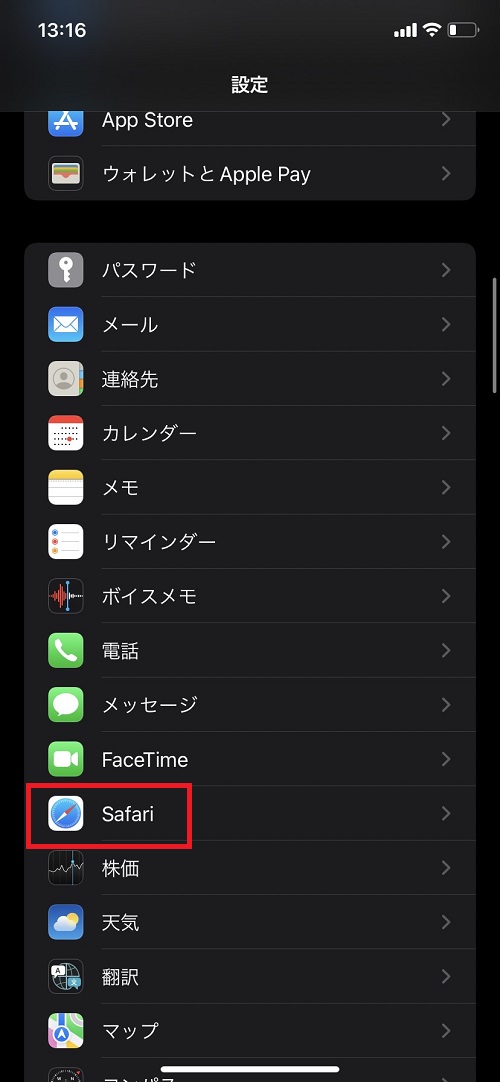
③『履歴をWebサイトデータを消去』をタップ。
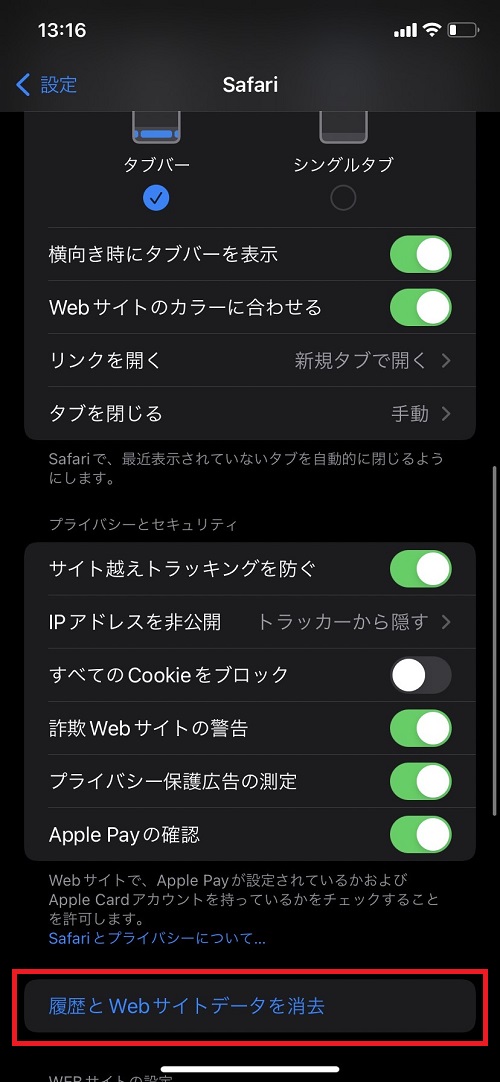
④『履歴とデータを消去』をタップ。
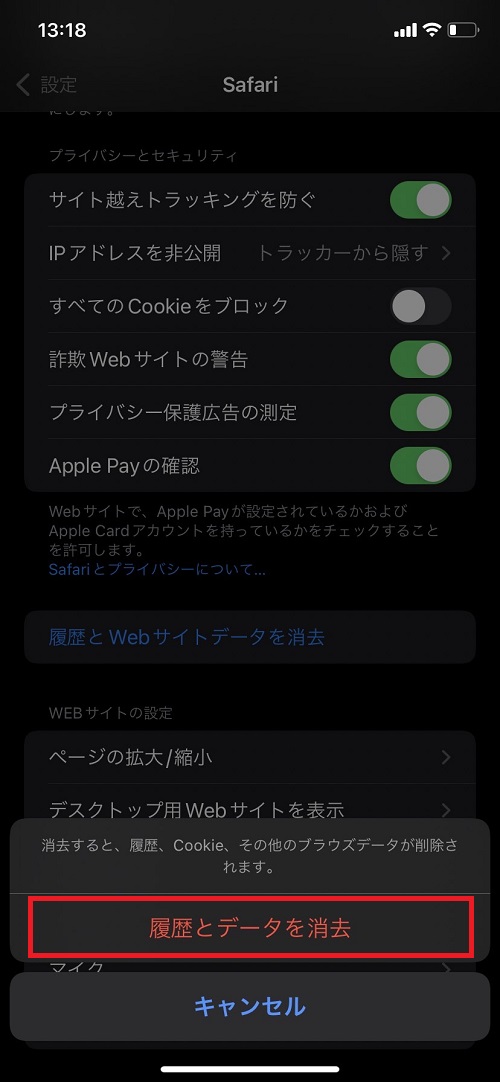
次は、iPhoneでChromeを使う場合を説明するね。
【Chrome】のCookie有効化
iPhoneでChromeアプリを使う場合は、自動でCookieがオンになるよ。
iPhoneとiPad
引用元:Cookie を有効または無効にする – iPhone と iPad – Google アカウント ヘルプ
Chromeアプリ
Cookieは自動的にオンになり、その状態が維持されます。
【Chrome】のCookie削除
iPhoneのChromeの説明は、Androidの場合とほぼ同じだから、ひとつ後ろの説明を参考にしてね。
お母さん、手抜きじゃん…
あ、ゆるして…
- Chromeアプリを開いて、右下の『…』をタップ。
- 『設定』をタップ。
- 『プライバシー』をタップ。
- 『閲覧履歴データの削除』をタップ。
- 期間の右横の下向き矢印をタップして、『全期間』をタップ。
- 『Cookieをサイトデータ』にチェックが付いてることを確認して、『閲覧履歴データの削除』をタップ。
Android【Chrome】の場合
よし、Androidは持ってるから、ワタシに任せて♪
Cookie有効化
①Chromeのアプリをタップ→右上の『…』をタップ→『設定』をタップ。
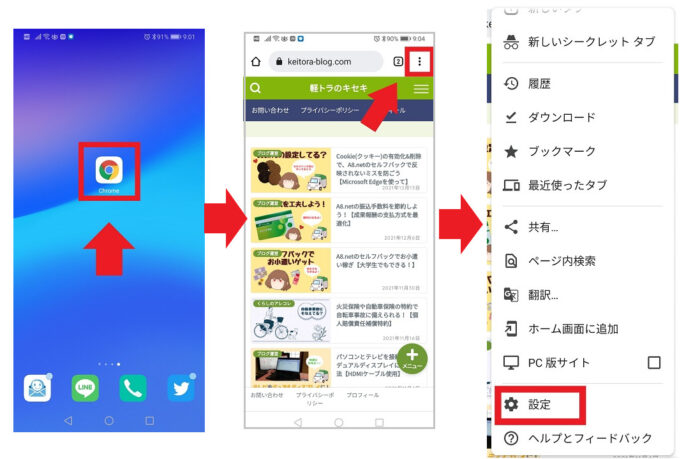
②下にスクロールして、『サイトの設定』をタップ。
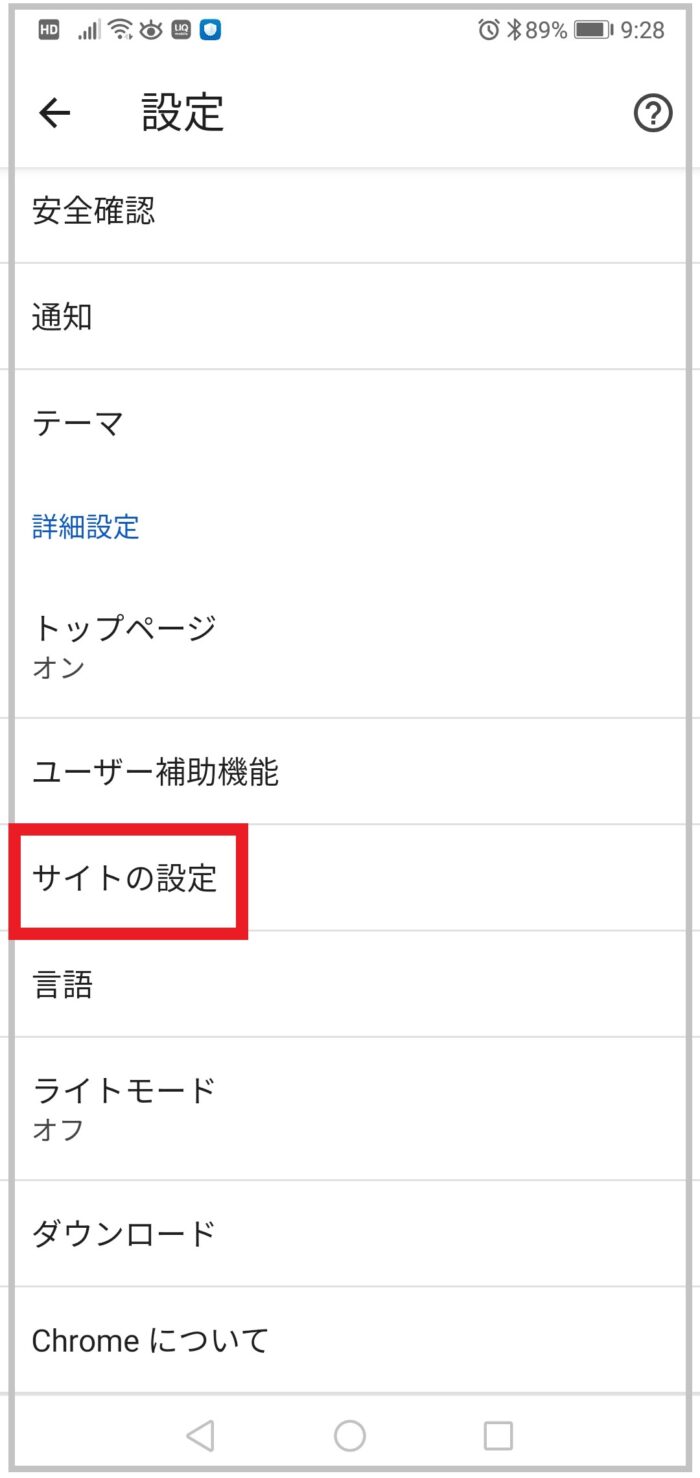
③『Cookie』をタップ→『Cookieを許可』にチェック。
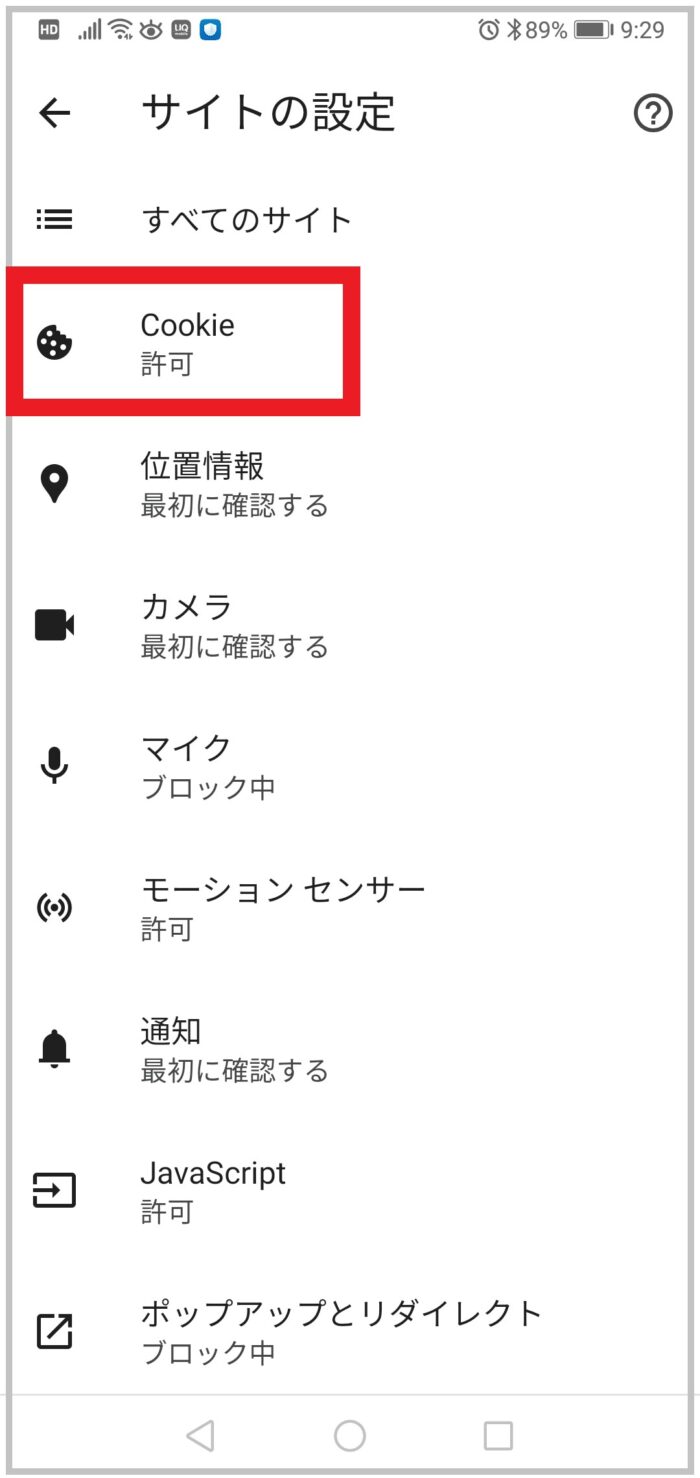
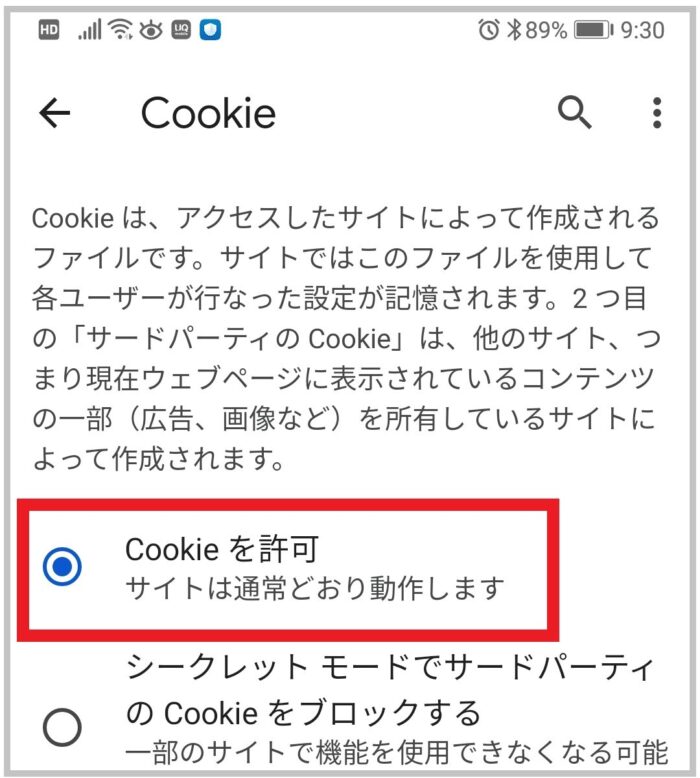
コレでAndroid【Chrome】でCookieを有効化できてるよ!
Cookie削除
①Chromeアプリをタップ→右上の『…』をタップ→『設定』をタップ。
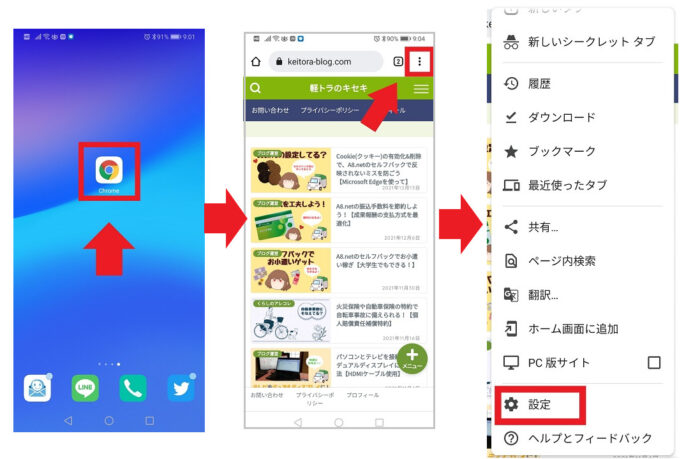
②『プライバシーとセキュリティ』をタップ。
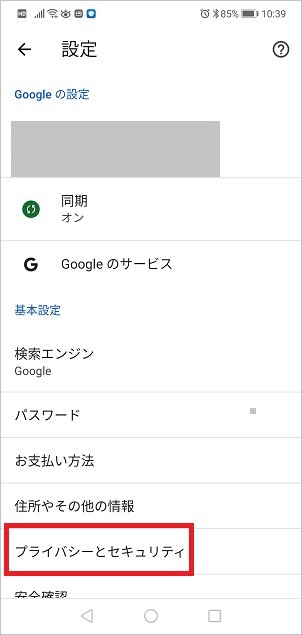
③『閲覧履歴データの削除』をタップ。
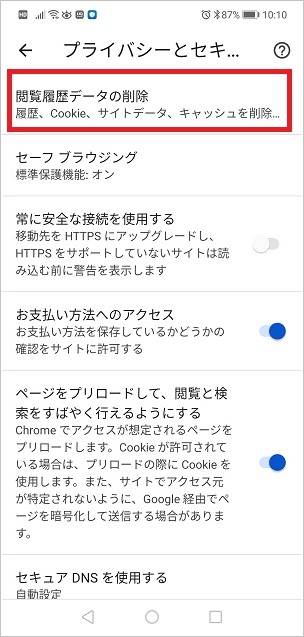
④期間の右横の下向き矢印をタップすると、メニューが出るから『全期間』をタップ。
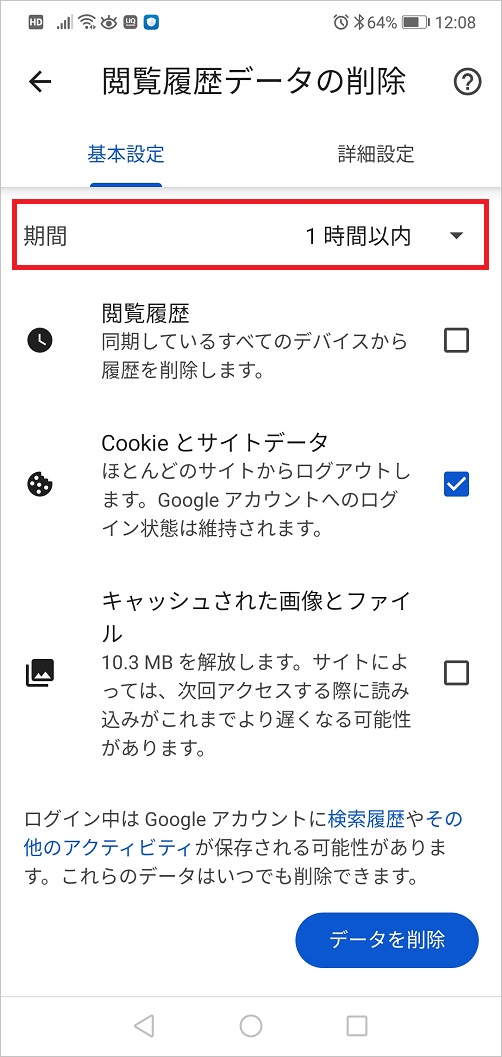
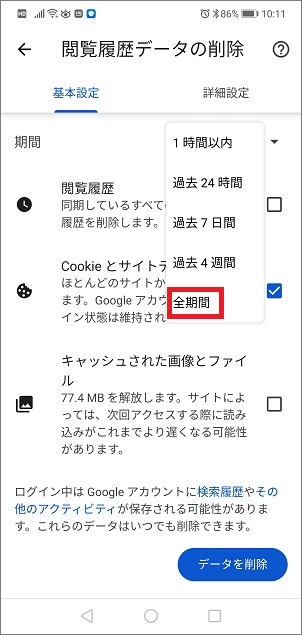
⑤『Cookieとサイトデータ』をオン(他のチェックボックスはオフ)、そして『データを削除』をタップ。
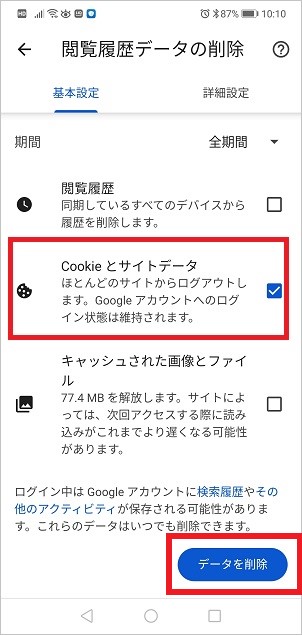
Windows10【Chrome】の場合
次は、Windows10のChromeね♪
ちなみに、Microsoft Edgeの場合はコチラをどうぞ↓
Cookie有効化
①Chromeを起動。(デスクトップ画面の左下のスタートをクリックして、メニューの中の『G』の『Google Chrome』をクリック)
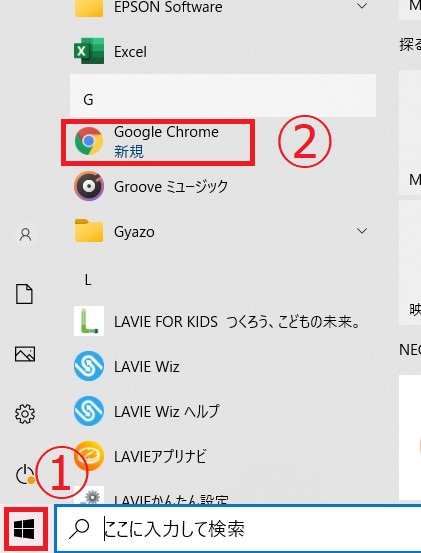
②Chromeが起動したら、右上の『…』をクリック。
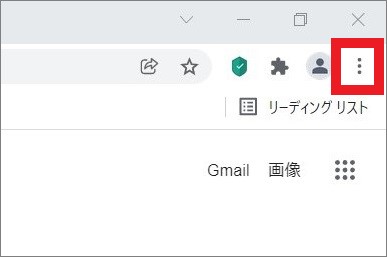
③『設定』をクリック。
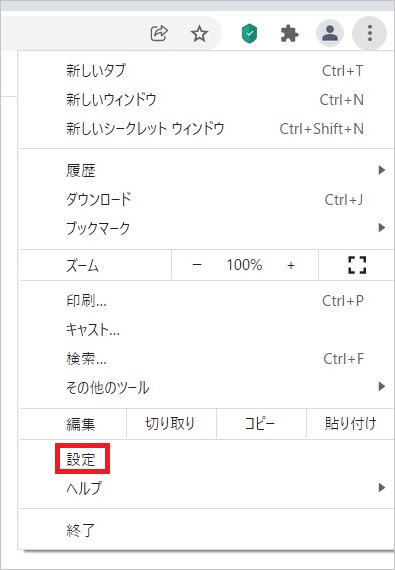
④『設定』メニューの『プライバシーをセキュリティ』をクリック→『Cookieと他のサイトデータ』をクリック。
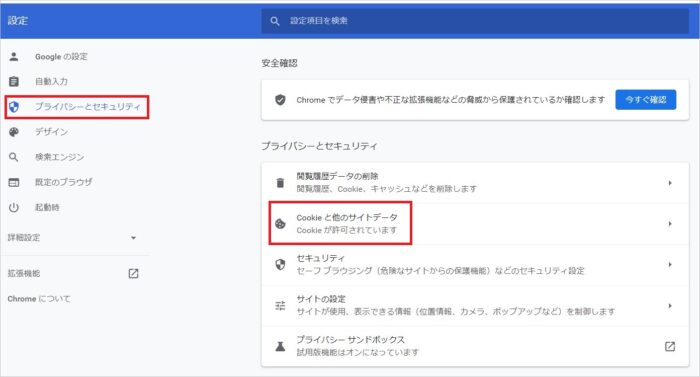
⑤『Cookieをすべて受け入れる』にチェック。
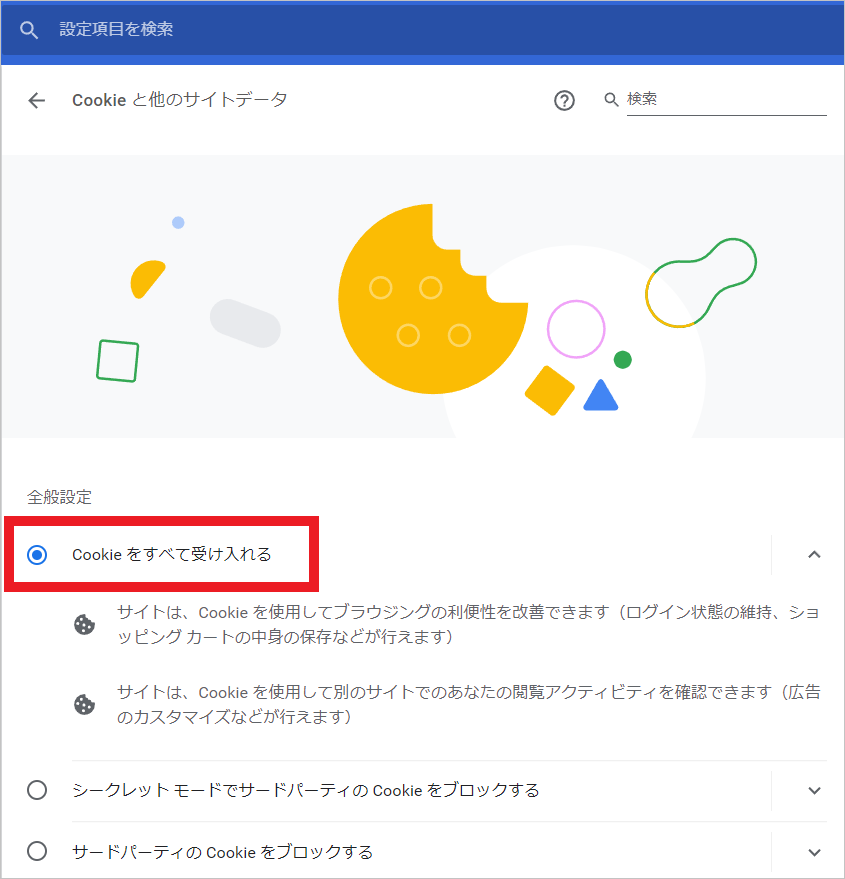
Cookieの有効化ができたら、次は削除方法だよ。
Cookie削除
①Google Chromeを起動。(①左下のスタート→②『G』の『Google Chrome』)
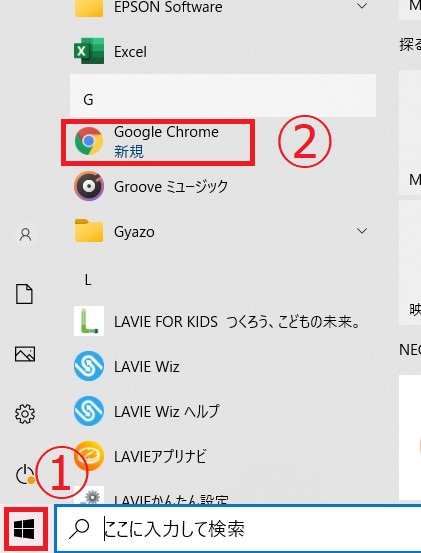
②画面右上の『…』→『設定』をクリック。
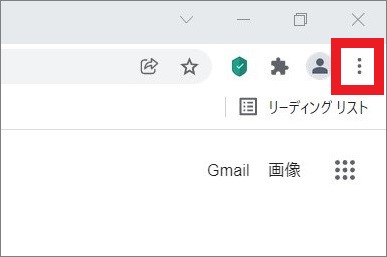
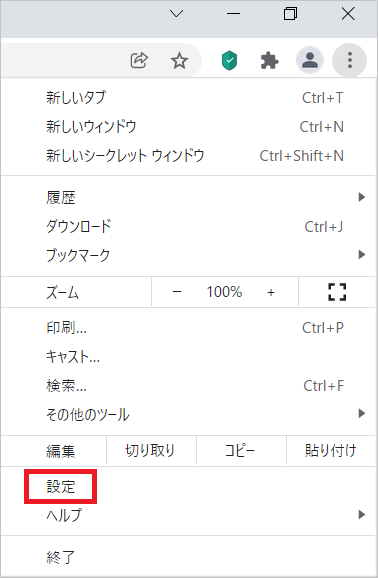
③『プライバシーとセキュリティ』をクリック。→『閲覧履歴データの削除』をクリック。
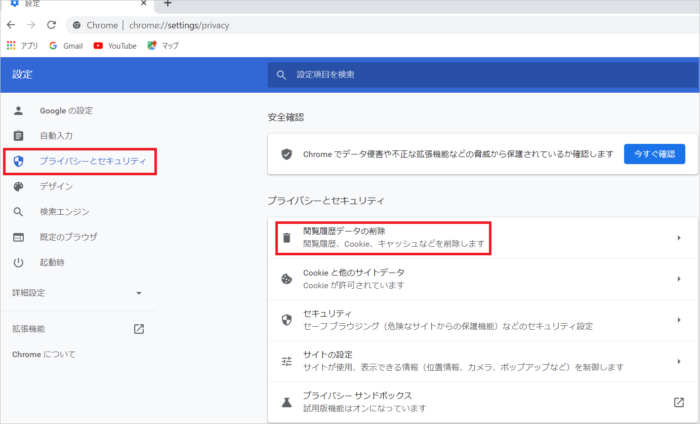
④基本設定の期間の下向き矢印をクリック→『全期間』を選択。
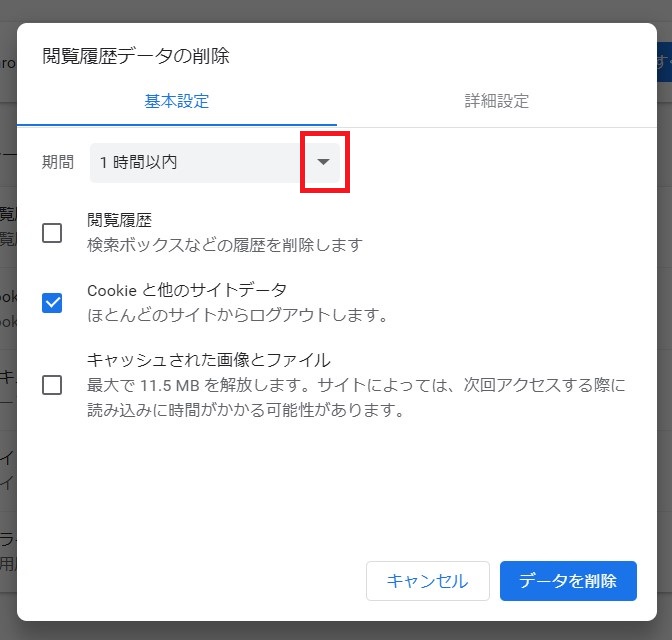
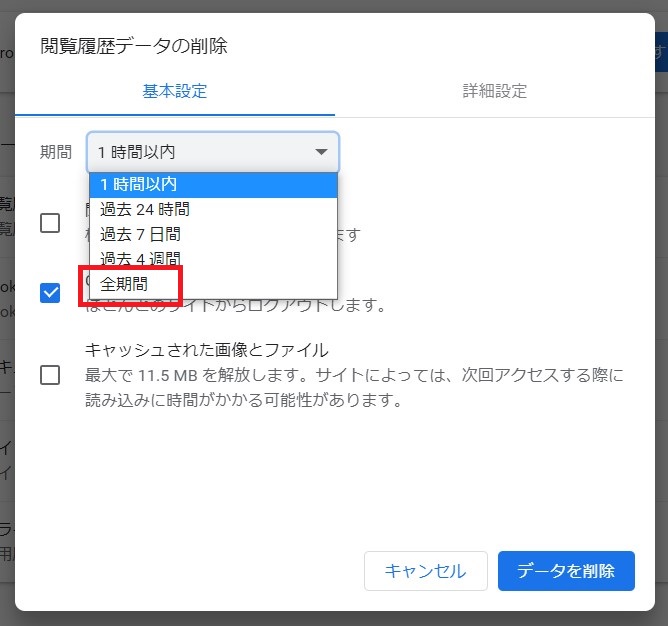
⑤『Cookieと他のサイトデータ』と『キャッシュされた画像とファイル』をオンにして、『データを削除』をクリック。
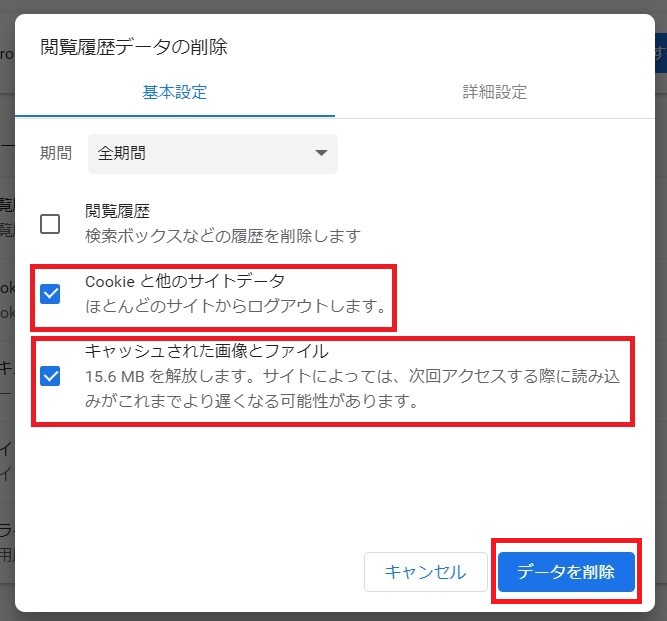
まとめ
今回は、iPhoneとAndroidでのCookie設定を説明したよ。
あと、Windows10でのChromeの場合もね♪
ワタシのiPhoneが活躍したね!
えっと…もし手順や文言がちがう場合は、ブラウザのヘルプ等を確認してね。
わかった。デバイスやバージョンがちがう時は気を付けるわ。
ちなみに、A8netの公式サイトにも説明されてるから、他のブラウザを使う場合は参考にしてね。A8.netサポートページCookieの設定について
\アフィリエイト満足度第1位!/
にほんブログ村
ファミリーランキング














